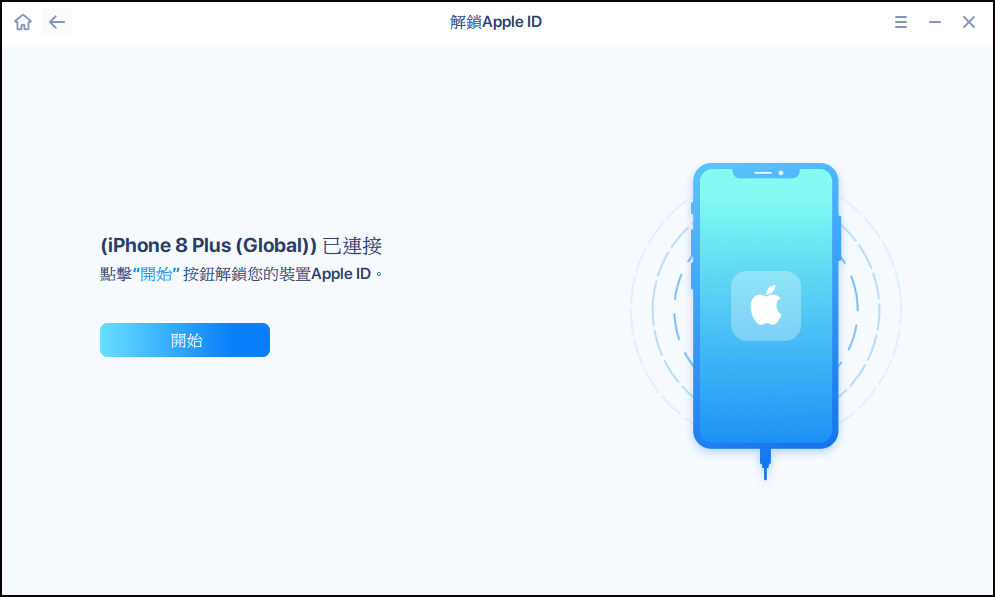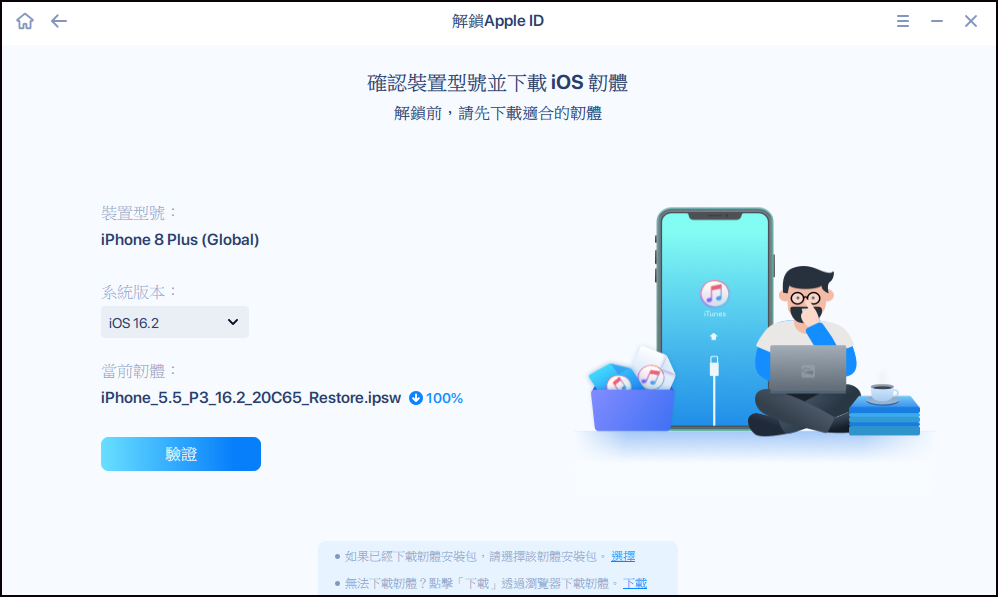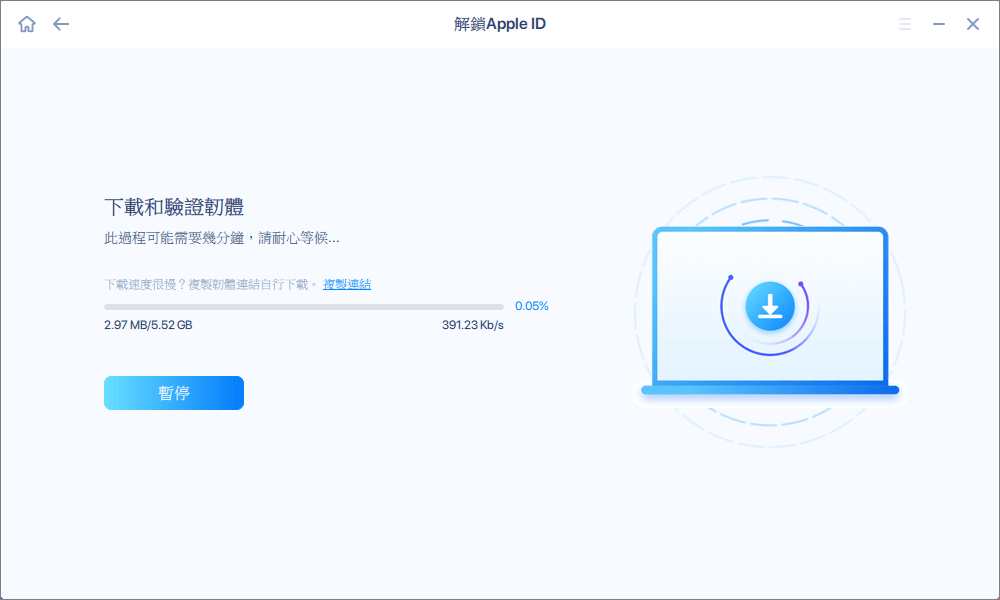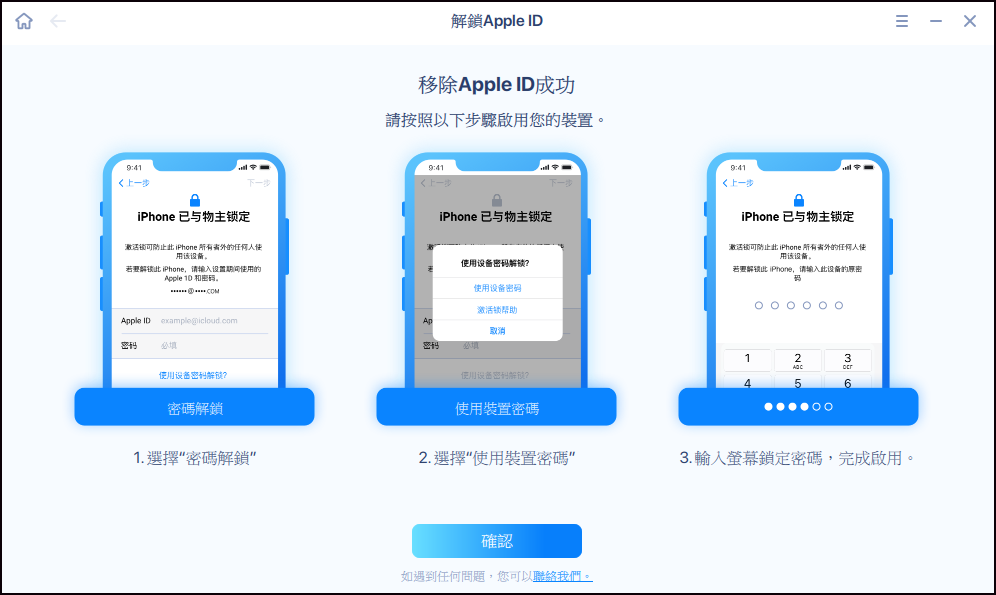設定 iPhone 時,如果 iCloud 啟用鎖定打開,您可能需要輸入 Apple ID 和密碼。有時,您可能會忘記 Apple ID 密碼或不知道二手 iPhone 的 Apple ID 密碼。在這種情況下,您必須繞過 Apple ID。本文為您提供了 4 種可能的方法來解決這個問題。
啟用鎖定由 Apple 建立,用於提升 iOS 裝置的安全性並挫敗竊賊。但是,有時它會給您帶來不便。例如,您忘記了您的 Apple ID 並且無法使用所需資訊重設它,或者購買了二手 iPhone,之前的所有者留下了已登入的 Apple ID。您需要繞過 Apple ID 密碼才能使用這支 iPhone。
EaseUS MobiUnlock 是一款 iPhone 解鎖工具,解決了 iOS 系統和 Apple ID 的一些常見問題。您可以使用此軟體來解鎖沒有密碼的 iPhone,移除當前的 Apple ID 並使用新的 Apple ID 登入。所有功能都可以在幾個步驟內使用和完成。每個人都可以輕鬆上手。
EaseUS MobiUnlock 的主要功能:
注意:在繼續執行這些步驟之前,請確保您可以解鎖您的裝置以信任這部電腦。
步驟 1. 在您的電腦上啟動 EaseUS MobiUnlock。使用 USB 傳輸線將您的 iPhone 連接到電腦。選擇「解鎖 Apple ID」繼續。
步驟 2. EaseUS MobiUnlock 將辨識您的 iPhone。然後請點擊「開始」進入下一步。
步驟 3. 您將看到一個彈出視窗。確保您已閱讀並理解其中的資訊以避免不必要的資料丟失。在方框中輸入「777777」,點擊「解鎖」繼續。
步驟 4. EaseUS MobiUnlock 將為您的 iPhone 下載韌體。韌體準備就緒後,點擊「立即解鎖」以再您的 iPhone 中移除 Apple ID。
步驟 5. 該程序完成後,您可以存取 iPhone 並使用新的 Apple ID 登入。
如果您得到的是二手 iPhone,並且在設定它時無法繞過 Apple ID,一種可能的方法是要求之前的所有者清除 iPhone 並將裝置從 iCloud 中移除。通過這兩個操作,啟用鎖定將被移除,您可以使用新的 Apple ID 登入。
從 iCloud 清除 iPhone 將遠端清除 iPhone 並使用原始 Apple ID 鎖定它。從帳戶中移除只是暫時刪除裝置,它會在上線後很快出現在您的裝置列表中。要完全繞過 Apple ID,必須要求原主人進行這兩項操作。為避免資料丟失,您可以使用 EaseUS MobiMover 提前將檔案從 iPhone 傳輸到電腦。
以下是前任所有者應該做的事情。
步驟 1. 前往 iCloud.com 並使用您裝置上使用的 Apple ID 登入。
步驟 2. 點擊「尋找 iPhone」並再次使用您的 iCloud 帳戶登入。將要求輸入雙重認證以完成登入。
步驟 3. 點擊「所有裝置」並選擇 iPhone。在電話圖示下,有一個名為「清除 iPhone」的選項。點擊它並按照說明進行操作。請不要在此過程中輸入電話號碼或訊息。
步驟 4. 裝置清除完成後,裝置會離線。然後重新整理「尋找」頁面,就會出現「從帳戶中移除」選項。點擊它以清除 iPhone。
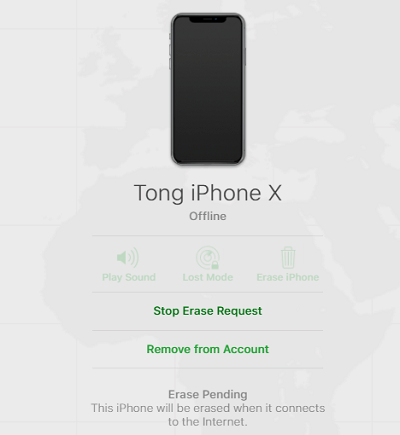
之後,iPhone 的內容將被清除,啟用鎖定也將被移除。您現在可以使用您的 Apple ID 登入。有時,由於伺服器錯誤,該方法可能無法正常運作。那您可以考慮使用 EaseUS MobiUnlock。
一些二手 iPhone 買家會要求店主提供購買收據(授權賣家出具的收據,上面有 iPhone 的序列號)。因此,當 iPhone 出現問題時,他們可以求助於 Apple 支援。如果您是這樣一個收到收據的謹慎買家,您可以先預約,然後到店。Apple 支援將幫助您在裝置中移除啟用鎖定。

第四種繞過 Apple ID 的方法是精通技術。一些文章寫道,您可以使用 iCloud 繞過 DNS 伺服器來繞過 Apple ID。但是,也有 YouTube 影片談到了這一點。這是我們在網路上找到的詳細教學。
如果您對這個方法有興趣,可以查看一下。到目前為止,我們無法保證該方法的有效性,因為我們以前沒有聽說過,也沒有測試過。在嘗試這種方式之前,請三思並確保您了解潛在的限制。
閱讀本文後,您已經了解可用於繞過 Apple ID 的 4 種可能方法。您可以根據具體情況選擇適合的方法。以下是為您準備的先決條件摘要。
如果您能聯繫到之前的所有者,可以要求之前的所有者登出 Apple ID 或通過 iCloud.com 遠端解鎖裝置。
如果您有來自授權賣家的帶有序列號的購買收據,您可以前往 Apple 商店繞過忘記的 Apple ID。
如果您知道裝置密碼,您可以使用 EaseUS MobiUnlock 繞過 Apple ID。
如果您足夠大膽並且精通技術,您可以通過嘗試 iCloud DNS 來挑戰自己。
希望您可以使用本文提供的任何解決方案解決此問題。
相關文章 - 更多指導使用 EaseUS MobiUnlock 軟體文章
![]() Agnes/2025-01-09
Agnes/2025-01-09
![]() Agnes/2025-01-09
Agnes/2025-01-09
![]() Harrison/2024-07-31
Harrison/2024-07-31
![]() Harrison/2024-07-31
Harrison/2024-07-31